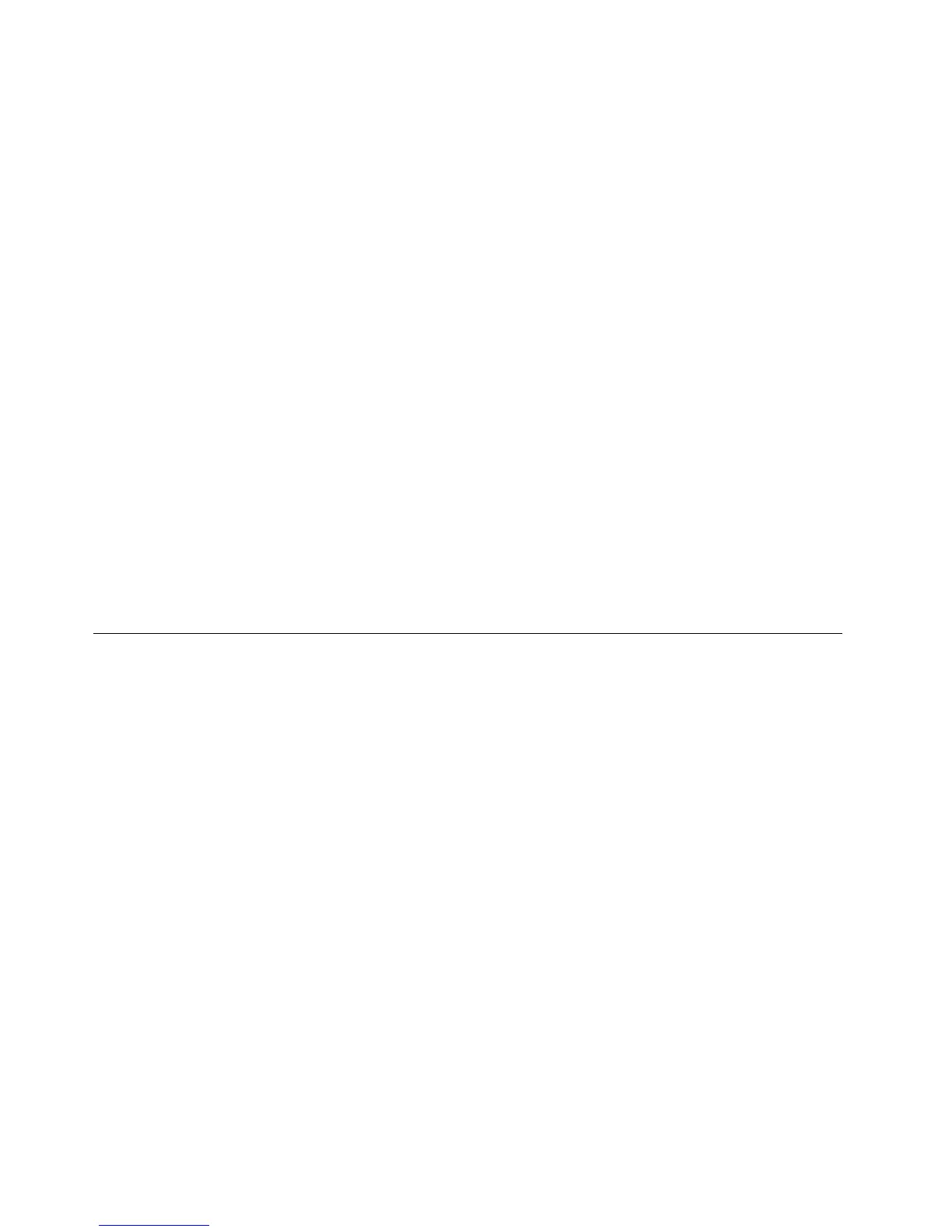Elvytystoimientoteutus
Tässäjaksossakerrotaan,mitenelvytystoimetsuoritetaanRescueandRecovery-ohjelmanavullaeri
käyttöjärjestelmissä.
•VoittoteuttaaelvytystoimetRescueandRecovery-ohjelmanavullaWindows7-käyttöjärjestelmässä
seuraavasti:
1.ValitseWindowsintyöpöydälläKäynnistä➙Kaikkiohjelmat➙LenovoThinkVantageTools
➙Parannetutvarmistuskopiointi-japalautusominaisuudet.KuvaruutuuntuleeRescueand
Recovery-ohjelma.
2.NapsautaRescueandRecovery-ohjelmanpääikkunassaRescueandRecovery-ohjelman
lisätoimintojenaloitus-nuolta.
3.NapsautaJärjestelmänpalautusvarmistuskopiosta-kuvaketta.
4.Suoritaelvytystoimetloppuunnoudattamallakuvaruutuuntuleviaohjeita.
•VoittoteuttaaelvytystoimetRescueandRecovery-ohjelmanavullaWindowsVista-taiWindowsXP
-käyttöjärjestelmässäseuraavasti:
1.NapsautaWindowsintyöpöydälläKäynnistä➙Kaikkiohjelmat➙ThinkVantage➙Rescueand
Recovery.KuvaruutuuntuleeRescueandRecovery-ohjelma.
2.NapsautaRescueandRecovery-ohjelmanpääikkunassaRescueandRecovery-ohjelman
lisätoimintojenaloitus-vaihtoehtoa.
3.NapsautaJärjestelmänpalautusvarmistuskopiosta-kuvaketta.
4.Suoritaelvytystoimetloppuunnoudattamallakuvaruutuuntuleviaohjeita.
LisätietojaelvytyksensuorituksestaRescueandRecovery-työtilanavullaonkohdassa”Rescueand
Recovery-työtilankäyttö”sivulla116.
RescueandRecovery-työtilankäyttö
RescueandRecovery-työtilasijaitseekiintolevyasemassaolevassasuojatussapiilo-osiossa,joka
toimiierilläänWindows-käyttöjärjestelmästä.Tämänansiostavoittoteuttaaelvytystoimiasilloinkin,kun
Windows-käyttöjärjestelmänkäynnistyseionnistu.RescueandRecovery-työtilanavullavoidaantoteuttaa
seuraavatelvytystoimet:
•Tiedostojenpelastaminenkiintolevystätaivarmistuskopiosta:RescueandRecovery-työtilanavulla
tiedostojavoidaanpaikantaakiintolevyssäjasiirtääneverkkoasemaantaimuuhuntietovälineeseen,kuten
USB-liitäntäiseenlaitteeseentaitietolevyyn.Tämäratkaisuonkäytettävissä,vaikkatiedostoistaeiolisi
tehtyvarmistuskopioitataivaikkatiedostoihinolisitehtymuutoksiaviimeisimmänvarmistuskopioinnin
jälkeen.Onmyösmahdollistapelastaayksittäisiätiedostojapaikallisessakiintolevyasemassa,
USB-liitäntäisessälaitteessataiverkkoasemassasijaitsevastaRescueandRecovery-ohjelmallatehdystä
varmistuskopiosta.
•KiintolevynsisällönpalautusRescueandRecovery-ohjelmallatehdystävarmistuskopiosta:
JoskiintolevyasemaonvarmistuskopioituRescueandRecovery-ohjelmanavulla,voitpalauttaa
kiintolevyasemanRescueandRecovery-ohjelmanavullatehdystävarmistuskopiosta,vaikka
Windows-käyttöjärjestelmäeikäynnistyisi.
•Kiintolevynsisällönpalautustehdasasetustenmukaiseksi:RescueandRecovery-työtilanavulla
voidaankiintolevynkokosisältötaivalittuosasiitäpalauttaatietokoneentehdasasetustenmukaiseksi.
Joskiintolevyssäonuseitaosioita,onmahdollistapalauttaaC-osiontehdasasetuksetjasäilyttäämuut
osiotennallaan.KoskaRescueandRecovery-työtilaonriippumatonWindows-käyttöjärjestelmästä,
tehdasasetuksetvoidaanpalauttaamyössilloin,kunWindowsinkäynnistyseionnistu.
Huomio:JospalautatkiintolevyasemansisällönRescueandRecovery-ohjelmallatehdystä
varmistuskopiostataipalautatkiintolevyasemansisällöntehdasasetustenmukaiseksi,elvytyksenaikana
poistuvatkaikkiensisijaisessaosiossa(yleensäC-asema)olevattiedostot.Teekopiotkaikistatärkeistä
116Käyttöopas
